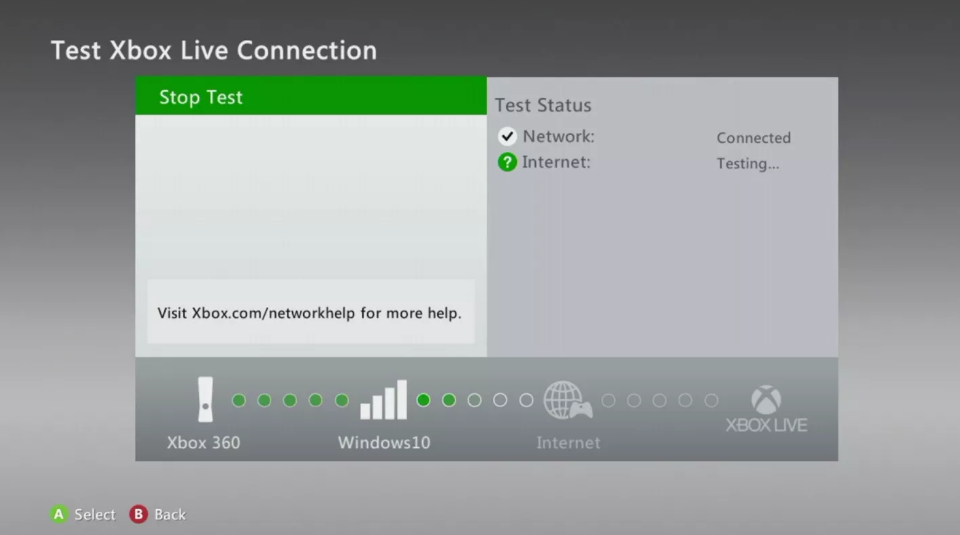რეკომენდირებულია ავტომატური ჩამოტვირთვა მოწყობილობის ჩართვის შემდეგ
- Xbox 360 კონტროლერი არის შესანიშნავი სათამაშო პერიფერიული მოწყობილობა, რომელიც შეიძლება გამოყენებულ იქნას Windows 10-თან ერთად.
- შესაბამისი დრაივერების დაყენებით, შეგიძლიათ უზრუნველყოთ, რომ თქვენი კონტროლერი მუშაობს გამართულად და გაქვთ უახლესი ფუნქციები და შეცდომების გამოსწორება.
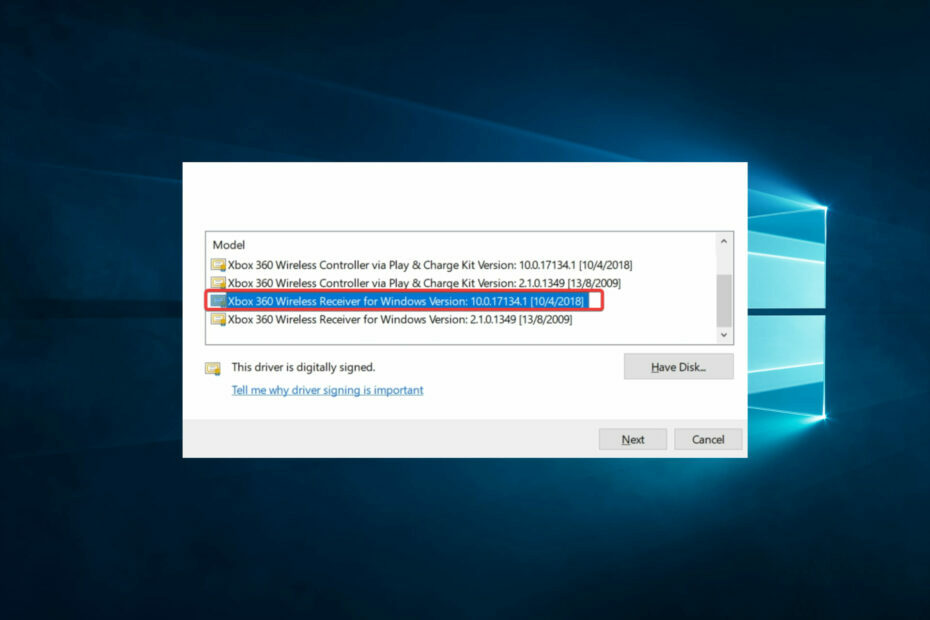
Xდააინსტალირეთ ჩამოტვირთვის ფაილზე დაწკაპუნებით
- ჩამოტვირთეთ DriverFix (დამოწმებული ჩამოტვირთვის ფაილი).
- დააწკაპუნეთ სკანირების დაწყება ყველა პრობლემური დრაივერის მოსაძებნად.
- დააწკაპუნეთ დრაივერების განახლება ახალი ვერსიების მისაღებად და სისტემის გაუმართაობის თავიდან ასაცილებლად.
- DriverFix ჩამოტვირთულია 0 მკითხველი ამ თვეში.
კომპიუტერის თამაში არის ერთ-ერთი ყველაზე დიდი სათამაშო ნიშა. მაგრამ დაგჭირდებათ კონკრეტული დრაივერები, რომ ეს უპრობლემოდ აქციოთ, განსაკუთრებით კონსოლის კონტროლერების გამოყენებისას. რამდენიმე მკითხველს აინტერესებს, თუ როგორ უნდა მიიღოს Xbox 360 კონტროლერის დრაივერი Windows 10-ზე.
ასე რომ, ამ სახელმძღვანელოში, ჩვენ გაგაცნობთ ყველა მნიშვნელოვან ნაბიჯს, ჩამოტვირთვისგან დრაივერის განახლებამდე, რათა ისიამოვნოთ უპრობლემო სათამაშო გამოცდილებით.
შეუძლია თუ არა Xbox 360 კონტროლერს Windows 10-ზე მუშაობა?
პოპულარული Xbox 360 კონტროლერი თავსებადია Windows 10-თან. თუმცა, თქვენ უნდა დააინსტალიროთ სწორი დრაივერები კონტროლერის გამოსაყენებლად. ის იმუშავებს რომელიმე შემდეგ სცენარში:
- სადენიანი კავშირი – Xbox 360 კონტროლერის Windows 10 კომპიუტერთან დასაკავშირებლად საჭიროა USB კაბელი. ნებისმიერი USB კაბელი გამოდგება, თუმცა სპეციალურად სათამაშოდ დამზადებულ USB კაბელს შეუძლია უფრო ძლიერი კავშირის უზრუნველყოფა.
- Უკაბელო კავშირი – ოთხამდე Xbox 360 კონტროლერი შეიძლება იყოს დაკავშირებული Windows 10 კომპიუტერთან Xbox 360 Wireless Gaming Receiver-ის გამოყენებით. ეს USB გაჯეტი იყიდება Microsoft Store-ში და მესამე მხარის სხვა საშუალებებში.
როგორ გადმოვწერო Xbox 360 კონტროლერის დრაივერი Windows 10 მოწყობილობაზე?
1. დრაივერის ჩამოტვირთვა და ინსტალაცია სადენიანი კონტროლერებისთვის
- შეაერთეთ Xbox კონტროლერი თქვენს Windows 10 კომპიუტერთან USB კაბელის გამოყენებით. თქვენ უნდა მოისმინოთ კავშირის სიგნალი და მიიღოთ მცირე პოპ შეტყობინება.
- დააწკაპუნეთ მოწყობილობის დაყენება შეტყობინება მოწყობილობის პარამეტრების გასახსნელად.
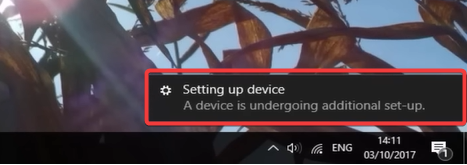
- ბოლოს, ქვეშ Სხვა მოწყობილობები, დააკლიკეთ Უცნობი მოწყობილობა (მას შეიძლება ჰქონდეს სხვა სახელი თქვენს კომპიუტერში). თქვენი Xbox 360 კონტროლერის დრაივერი ახლა უნდა იყოს დაინსტალირებული Windows 10 მოწყობილობაზე.
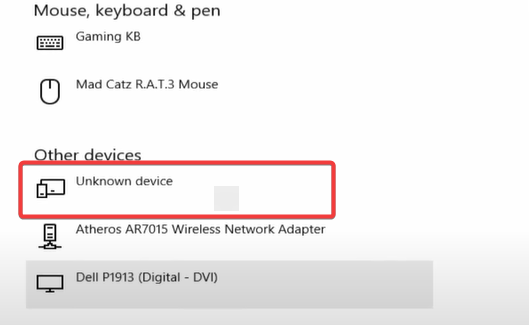
2. დრაივერის ჩამოტვირთვა და ინსტალაცია უკაბელო კონტროლერებისთვის
- პირველ რიგში, შეაერთეთ უკაბელო მიმღები თქვენს Windows 10 მოწყობილობაში და დარწმუნდით, რომ ის აჩვენებს მწვანე შუქს.
- გაახურეთ შუა X ღილაკი კონტროლერზე.
- დააჭირეთ Windows + R თქვენს კომპიუტერის კლავიატურაზე Run დიალოგის გასახსნელად, შემდეგ ჩაწერეთ devmgmt.msc და დააჭირეთ Enter.
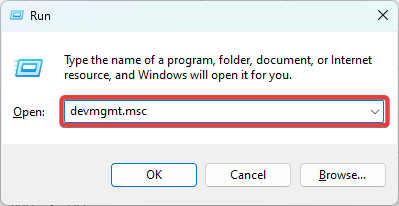
- გააფართოვეთ სხვა მოწყობილობები, დააწკაპუნეთ მარჯვენა ღილაკით უცნობი მოწყობილობებზე და აირჩიეთ დრაივერის პროგრამული უზრუნველყოფის განახლება.
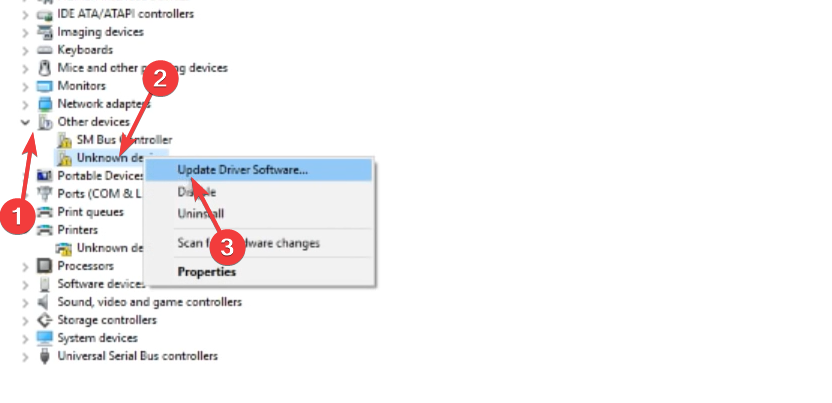
- დააწკაპუნეთ დაათვალიერეთ ჩემი კომპიუტერი დრაივერის პროგრამული უზრუნველყოფისთვის და დააჭირეთ ნება მომეცით ავირჩიო ჩემს კომპიუტერზე არსებული დრაივერების სიიდან.

- გადაახვიეთ ქვემოთ, აირჩიეთ Xbox 360 პერიფერიული მოწყობილობებიდა დაარტყა შემდეგი.

- ბოლოს დააწკაპუნეთ უახლესზე Xbox 360 უსადენო მიმღები.
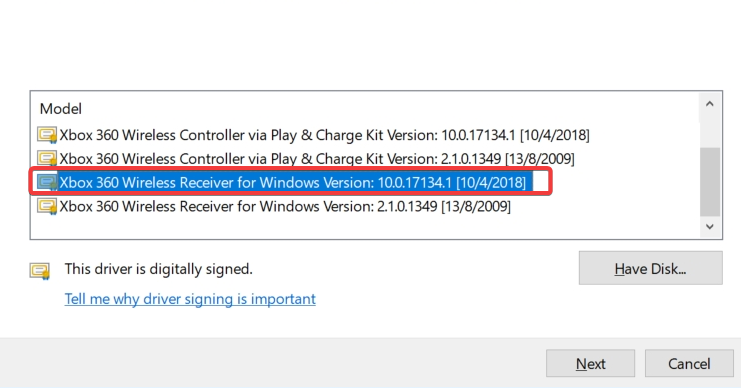
- თქვენ უნდა მოისმინოთ სიგნალი, რომელიც აჩვენებს, რომ თქვენი დრაივერები დაინსტალირებული და განახლებულია.
- შექმენით Windows 11 ჩამტვირთავი USB თქვენი Android ტელეფონის გამოყენებით
- გაშვების შეცდომა 57121: აპლიკაციით განსაზღვრული ან ობიექტით განსაზღვრული [შესწორება]
- როგორ დავხატოთ PowerPoint სლაიდზე
როგორ განვაახლოთ Xbox 360 კონტროლერის დრაივერი Windows 10-ზე?
ინსტალაციის შემდეგ დრაივერის გასაახლებლად, თქვენ უნდა გამოიყენოთ Device Manager, როგორც ეს ნაჩვენებია Solution 2-ში ზემოთ.
გაითვალისწინეთ, რომ არ არსებობს ცალკე ჩამოტვირთვის ბმული Xbox 360 კონტროლერის დრაივერებისთვის Windows 10-ისთვის, რადგან ისინი შეწყვეტილია. ასე რომ, თქვენ უნდა გამოიყენოთ ავტომატური ინსტალაციის მოთხოვნა სადენიანი კონტროლერებისთვის ან განაახლოთ თქვენს კომპიუტერში დაინსტალირებული უკაბელო მიმღებიდან.
და ეს არის ყველაფერი, რასაც ჩვენ ვფარავთ ამ სახელმძღვანელოში. თქვენ უნდა შეგეძლოთ რომელიმე თქვენი საყვარელი თამაშის თამაში იმ გადაწყვეტილებების გამოყენების შემდეგ, რომლებსაც ჩვენ ვაჩვენებთ ამ სახელმძღვანელოში.
და ბოლოს, შეგვატყობინეთ კომენტარების განყოფილებაში, თუ გაქვთ Windows 10-ზე Xbox 360 კონტროლერის დრაივერის მიღების სხვა გზა. ჩვენს მკითხველებს სურთ თქვენი მოსმენა.
ჯერ კიდევ გაქვთ პრობლემები? გაასწორეთ ისინი ამ ხელსაწყოთი:
სპონსორირებული
მძღოლებთან დაკავშირებული ზოგიერთი საკითხი შეიძლება უფრო სწრაფად მოგვარდეს სპეციალური ხელსაწყოს გამოყენებით. თუ ჯერ კიდევ გაქვთ პრობლემები თქვენს დრაივერებთან, უბრალოდ გადმოწერეთ DriverFix და გაუშვით იგი რამდენიმე დაწკაპუნებით. ამის შემდეგ, ნება მიეცით მას ხელში ჩაიგდოს და გამოასწორეთ ყველა თქვენი შეცდომა უმოკლეს დროში!